4 ผู้สร้างแอนิเมชั่นรูปภาพที่ดีที่สุดที่คุณสามารถใช้สร้างภาพเคลื่อนไหว
ในวันนี้ เว็บไซต์โซเชียลมีเดียส่วนใหญ่ใช้ GIF แทนภาพนิ่งแบบเก่าอยู่แล้ว เนื่องจาก GIF นั้นดึงดูดสายตาผู้ใช้และให้ข้อความที่ดีกว่ามากเมื่อเทียบกับรูปภาพ ดังนั้น ถ้าอยากรู้ว่ามีอะไรบ้างที่เข้าถึงได้ ผู้สร้างแอนิเมชั่นภาพถ่าย คุณสามารถใช้แล้วดำเนินการในรายการด้านล่าง ในขณะที่เราค้นหาผู้สร้างที่ดีที่สุด คุณสามารถใช้เพื่อเพิ่มการเคลื่อนไหวแอนิเมชั่นบนรูปภาพ

ส่วนที่ 1 ซอฟต์แวร์สร้างภาพเคลื่อนไหวที่ดีที่สุด
ในรายการนี้ เราได้ใส่สิ่งนี้ไว้ก่อนแล้ว เพราะมันเป็นตัวแก้ไขที่มหัศจรรย์ที่คุณสามารถใช้ได้ the Video Converter Ultimate. ดังนั้นหากคุณต้องการ ทำแอนิเมชั่นจากภาพถ่าย คุณสามารถทำได้ง่ายๆ ที่นี่ ยิ่งไปกว่านั้น ซอฟต์แวร์เดสก์ท็อปนี้สามารถทำให้ภาพใดๆ ก็ตามมีชีวิตขึ้นมาด้วยคุณสมบัติขั้นสูงที่คุณสามารถใช้ได้ แม้ว่าคุณจะเป็นมือโปรหรือไม่ก็ตาม ประสบการณ์โดยรวมเมื่อเราลองใช้ซอฟต์แวร์นี้จนถึงขณะนี้ดีที่สุดเมื่อเทียบกับออนไลน์หรือออฟไลน์อื่นๆ ดังนั้นตอนนี้ ถ้าคุณต้องการทราบวิธีทำให้ภาพธรรมดาของคุณมีชีวิตชีวาขึ้นมา ให้ทำตามขั้นตอนที่ระบุด้านล่างและดำเนินการต่อไป
5 ขั้นตอนง่ายๆ ในการทำให้รูปภาพมีชีวิตชีวาด้วย Video Converter Ultimate:
ขั้นตอนที่ 1. ขั้นแรก ให้คลิกปุ่มดาวน์โหลดด้านล่างและเลือกระบบปฏิบัติการที่คุณกำลังใช้อยู่ ติดตั้งซอฟต์แวร์ถัดไป ทำการตั้งค่าอย่างรวดเร็ว แล้วคลิก เริ่มเลย เพื่อดำเนินการต่อ.
ดาวน์โหลดฟรีสำหรับ Windows 7 หรือใหม่กว่าดาวน์โหลดอย่างปลอดภัย
ดาวน์โหลดฟรีสำหรับ MacOS 10.7 หรือใหม่กว่าดาวน์โหลดอย่างปลอดภัย
ขั้นตอนที่ 2. เปิดซอฟต์แวร์และไปที่ กล่องเครื่องมือ เพื่อค้นหา GIF Maker.
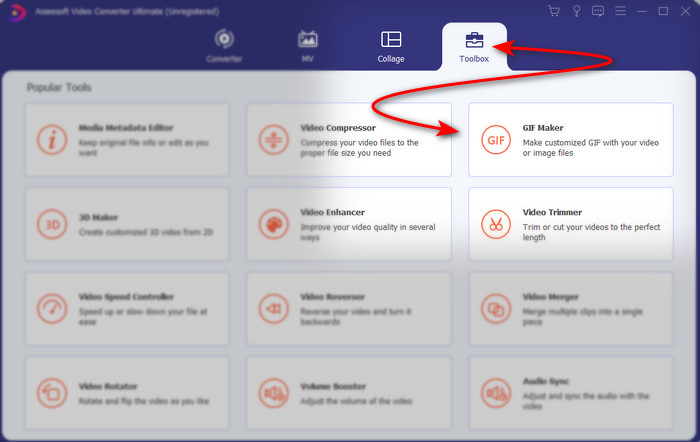
ขั้นตอนที่ 3. คลิก รูปภาพไปยัง GIF ตัวเลือกจากนั้นโฟลเดอร์ไฟล์จะแสดงถัดจากหน้าจอของคุณ เลือกไฟล์แล้วคลิก เปิด เพื่อแทรก
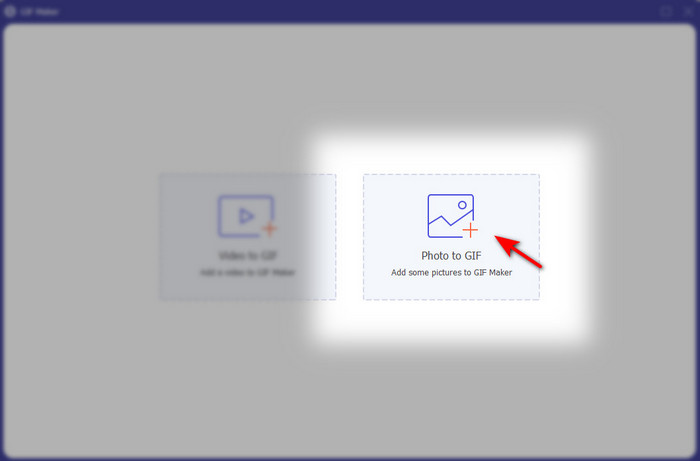
ขั้นตอนที่ 4. คลิกปุ่ม + เพื่อแทรกรูปภาพเพิ่มเติมเพื่อสร้างแอนิเมชั่นจากภาพถ่าย จากนั้นกำหนดระยะเวลาโดยคลิกที่ภาพก่อนแล้วจึงคลิกที่ ปุ่มเปลี่ยนระยะเวลา. หลังจากนั้นให้กด สมัคร เพื่อบันทึกการเปลี่ยนแปลง ดาวน์โหลดแอนิเมชั่น คลิก สร้าง GIF.
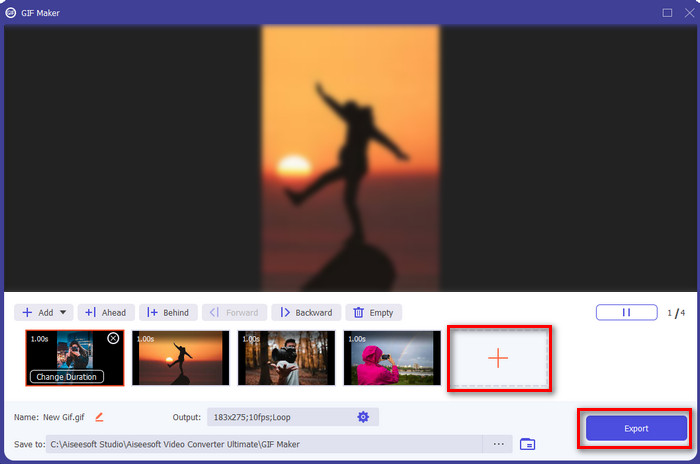
ขั้นตอนที่ 5. หลังจากสร้าง GIF แล้ว โฟลเดอร์ที่ไฟล์ GIF แบบเคลื่อนไหวจะแสดงบนหน้าจอของคุณ คลิกไฟล์เพื่อดูแอนิเมชั่นที่คุณสร้างไว้ก่อนหน้านี้
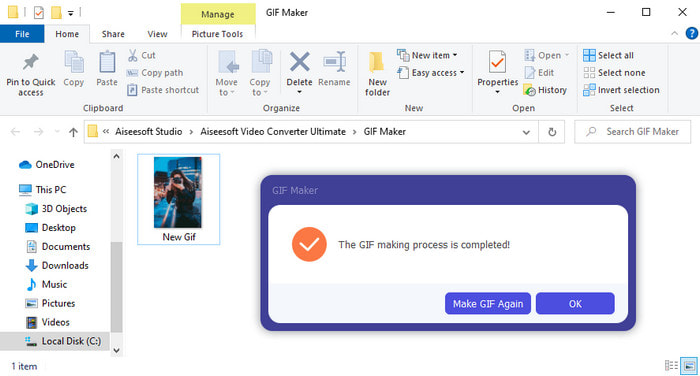
ส่วนที่ 2 ผู้สร้างภาพเคลื่อนไหวออนไลน์ฟรี 3 อันดับแรก
ด้านบน 1. Ezgif
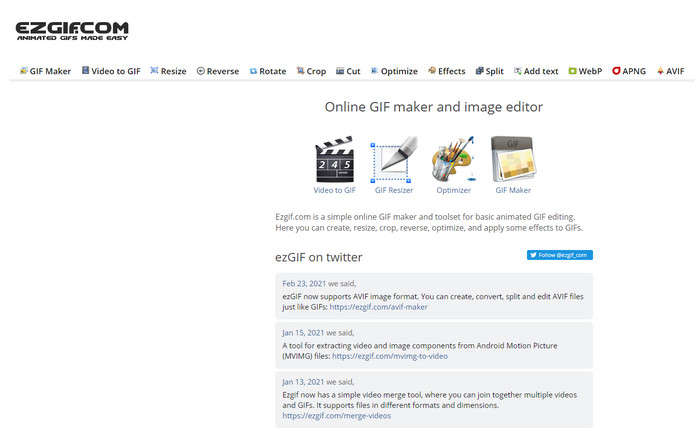
หากคุณกำลังมองหา โปรแกรมสร้างภาพเคลื่อนไหวออนไลน์ฟรี แล้ว เอซกิฟ ต้องเป็นมัน เครื่องมือเว็บนี้ดีที่สุดในการสร้างภาพเคลื่อนไหวที่สวยงาม และถ้าคุณชอบที่จะสร้างมันขึ้นมา มีโอกาสที่คุณได้ใช้เครื่องมือออนไลน์นี้แล้ว ดังนั้นหากคุณยังไม่เคยเจอเครื่องมือนี้ ต้องลองมัน อย่างไรก็ตาม ผู้ใช้บางคนพบว่าเครื่องมือนี้ขาดคุณสมบัติการแก้ไขล้ำยุคที่พวกเขาอยากใช้ ดังนั้น หากคุณมีงบประมาณจำกัด นี่คือตัวเลือกหนึ่ง แต่จำไว้ว่าเครื่องมือนี้ไม่ใช่ตัวเลือกที่ดีที่สุดสำหรับมือโปร และสำหรับผู้เริ่มต้น ถือว่าดีมาก
ข้อดี
- เข้าถึงได้ง่ายและปลอดภัย
- เครื่องมือที่สมบูรณ์แบบสำหรับผู้เริ่มต้นที่ต้องการลองทำ GIF แบบง่ายๆ
- เครื่องมือออนไลน์กึ่งบรรณาธิการกึ่งมืออาชีพ
จุดด้อย
- มันจำกัดผู้ใช้ให้สัมผัสกับความยิ่งใหญ่
- เครื่องมือขึ้นอยู่กับอินเทอร์เน็ต ดังนั้น หากคุณไม่มีอินเทอร์เน็ต ให้คาดหวังว่าคุณจะไม่สามารถใช้เครื่องมือออนไลน์นี้ได้
อันดับ 2. Kapwing
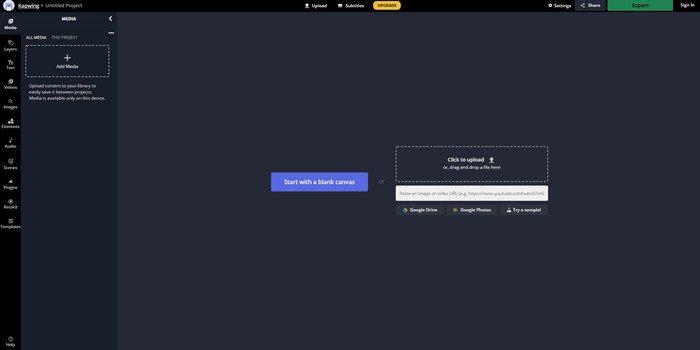
ต่างจากเอซกิฟ Kapwing เป็นสิ่งที่ดีที่สุดในการปรับปรุงภาพบนภาพ ดังนั้น หากคุณตั้งใจจะใช้เครื่องมือออนไลน์นี้ ให้เรียนรู้ วิธีทำภาพเคลื่อนไหว GIF จากภาพถ่าย จะช่วยคุณอย่างแน่นอน ประสิทธิภาพ การช่วยสำหรับการเข้าถึง และความยืดหยุ่นของเครื่องมือออนไลน์นั้นยอดเยี่ยมสำหรับผู้ที่มีไอเดียเล็กน้อยในการแก้ไข อย่างไรก็ตาม การอัปโหลดและดาวน์โหลดไฟล์รูปภาพที่นี่จะใช้เวลามากกว่าเครื่องมือเว็บอื่นๆ อย่างมาก นอกจากนี้ ลายน้ำจะรวมอยู่ในผลลัพธ์สุดท้าย แม้ว่าคุณสามารถลบออกได้โดยการลงชื่อเข้าใช้เครื่องมือ
ข้อดี
- มีคุณสมบัติการแก้ไขที่สำคัญมากมายเมื่อเทียบกับ Ezgif
- เครื่องมือออนไลน์ฟรีที่ทุกคนที่มีอินเทอร์เน็ตสามารถเข้าถึงได้
- อินเทอร์เฟซของเครื่องมือออนไลน์ดูสวยงามและเรียบร้อย
จุดด้อย
- ผลลัพธ์สุดท้ายจะมีลายน้ำที่ด้านล่างซ้ายเสมอ
- ไม่ใช่ตัวเลือกที่ดีที่สุดสำหรับผู้ที่เพิ่งเริ่มแก้ไข GIF
ด้านบน 3. GIFMaker.me
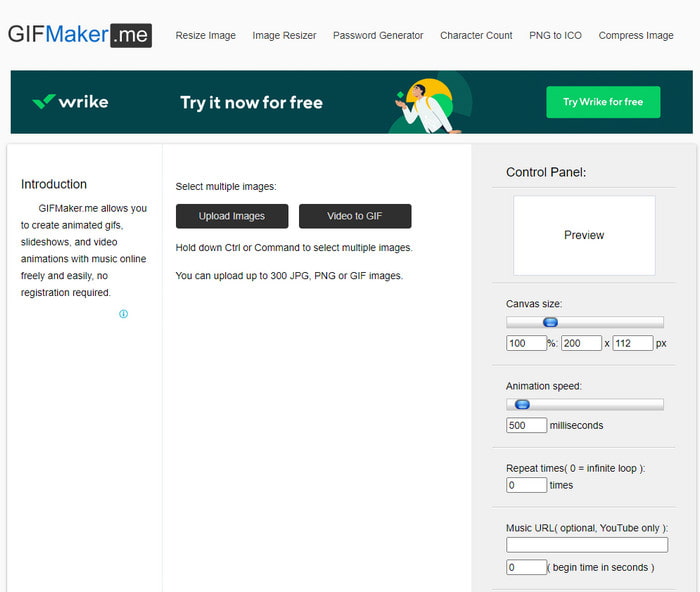
อื่น โปรแกรมสร้างแอนิเมชั่นภาพ ออนไลน์ที่คุณสามารถเข้าถึงได้ฟรี GIFMaker.me. เครื่องมือเว็บนี้สะดวกมากสำหรับผู้ที่ไม่มีประสบการณ์ในการสร้าง GIF เพราะในเครื่องมือนี้ คุณเพียงแค่แทรกรูปภาพจำนวนมากและมันจะกลายเป็น GIF เฉพาะกาล อย่างไรก็ตาม เครื่องมือนี้ได้รับความนิยมน้อยที่สุดในบทความนี้ เนื่องจากไม่มีคุณสมบัติการแก้ไขเพื่อสร้าง GIF ที่น่าประทับใจ แม้ว่าจะขาดคุณสมบัติการแก้ไขหากคุณต้องการสร้างภาพสไลด์โชว์ แต่คุณต้องไปที่นี้
ข้อดี
- ไม่มีค่าใช้จ่ายเครื่องชง GIF ที่คุณสามารถใช้ได้บนเว็บ
- ส่วนต่อประสานของผู้สร้างนั้นเรียบง่ายและเข้าใจง่าย
- แผงควบคุมแบบง่ายมีอยู่ทางด้านขวาของเครื่องมือออนไลน์
จุดด้อย
- โฆษณาที่น่ารำคาญอยู่บนเว็บอินเทอร์เฟซ
- ไม่มีคุณลักษณะการแก้ไขส่วนใหญ่ที่คุณต้องการใช้
ส่วนที่ 3 คำถามที่พบบ่อยเกี่ยวกับ Photo Animation Maker
ฉันสามารถใช้ GIF แบบเคลื่อนไหวเป็นวอลเปเปอร์ได้หรือไม่
คุณไม่สามารถใช้ GIF แบบเคลื่อนไหวได้ และใช้เป็นพื้นหลังบนโทรศัพท์หรือคอมพิวเตอร์ของคุณ อย่างไรก็ตาม คุณสามารถใช้เครื่องมือของบุคคลที่สามเพื่อให้ใช้งานได้ ดังนั้น หากคุณต้องการทราบวิธีการดำเนินการ โปรดคลิกลิงก์นี้เพื่อดำเนินการต่อ
เหตุใดฉันจึงแชร์ GIF บน Instagram ไม่ได้
แม้ว่า GIF จะเป็นรูปแบบที่ใช้กันมากที่สุดในเว็บทั้งหมด แต่บางแพลตฟอร์มไม่รองรับ GIF เนื่องจาก Instagram รองรับเฉพาะรูปแบบ PNG และ MP4 ดังนั้น มีสองวิธีในการแชร์ GIF บน Instagram วิธีแรกคือ แปลง GIF เป็น MP4. ในทางกลับกัน คุณสามารถเรียนรู้วิธีต่างๆ ได้ที่ วิธีโพสต์ GIF บน Instagram โดยคลิกที่ลิงค์เหล่านี้ที่ให้ไว้
จุดประสงค์ของ GIF คืออะไร?
GIF ถูกสร้างขึ้นเพื่อใช้ในการสร้างภาพเคลื่อนไหว แต่ในขนาดไฟล์ที่เล็กกว่าเมื่อเทียบกับรูปแบบวิดีโออื่นๆ แม้ว่าจะเป็นภาพเคลื่อนไหว แต่รูปแบบ GIF หรือ Graphic Interchange ไม่ถือเป็นรูปแบบวิดีโอ และในกรณีนี้ คุณสามารถเรียนรู้ได้มากมายเกี่ยวกับ GIFs. หากคุณคลิกและอ่านบทความนี้อย่างละเอียด
สรุป
เพื่อสรุปรายละเอียดทั้งหมดข้างต้น ตอนนี้เราทั้งคู่จะทราบได้ง่ายขึ้นว่าเราสามารถใช้เครื่องมือสร้างแอนิเมชั่นอะไรได้บ้าง ทำแอนิเมชั่นจากภาพถ่าย รวบรวม แม้ว่าเครื่องมือที่นำเสนอข้างต้นจะช่วยได้มาก แต่ Video Converter Ultimate เป็นเครื่องมือแก้ไข GIF ที่โดดเด่นที่คุณอยากใช้ เนื่องจากใช้งานง่ายมาก อินเทอร์เฟซจึงยอดเยี่ยม คุณลักษณะขั้นสูงทั้งหมดมีให้ที่นี่และอีกมากมาย ดังนั้น หากคุณมีข้อสงสัยเกี่ยวกับเครื่องมือนี้ ให้ลองดาวน์โหลดเครื่องมือนี้ดูด้วยตัวคุณเองก่อนแล้วทำตามขั้นตอนที่ระบุด้านบน
ดาวน์โหลดฟรีสำหรับ Windows 7 หรือใหม่กว่าดาวน์โหลดอย่างปลอดภัย
ดาวน์โหลดฟรีสำหรับ MacOS 10.7 หรือใหม่กว่าดาวน์โหลดอย่างปลอดภัย



 Video Converter Ultimate
Video Converter Ultimate บันทึกหน้าจอ
บันทึกหน้าจอ


